미리 알림은 하루를 더 잘 정리하고 오늘의 중요한 일정을 추적하는 데 도움이 됩니다. 애플 워치는 미리 알림에 이상적입니다. 물 마시기, 규칙적인 기상, 눈 건강 등 중요한 작업에 대한 미리 알림을 쉽게 설정할 수 있으며, 뽀모도로 타이머 설정 등의 기능으로 생산성을 높이는 데도 좋습니다. 이 가이드에서는 10가지 유형의 Apple Watch 미리 알림과 이를 Apple Watch에서 설정하는 방법에 대해 알아봅니다.
애플 워치에서 설정할 수 있는 최고의 미리 알림 10가지
- 물 마시기 알림: 물 마시기 알림을 설정하여 수분을 유지하세요. 타사 앱을 사용하여 이러한 알림을 받고 물 섭취량을 추적할 수 있습니다.
- 눈 건강 알림: 화면에서 휴식을 취하도록 알림을 설정하여 눈을 보호하세요. Apple Watch 타이머 또는 Pomodoro 앱을 사용하여 알림을 받으세요.
- 기립 알림: Apple Watch에 내장된 기립 알림을 사용하여 활동적인 상태를 유지하세요. 이 알림 기능은 너무 오랫동안 앉아 있었다면 움직이도록 권장합니다.
- 약 복용 알림: 약 복용 알림을 통해 다시는 약 복용을 놓치지 마세요. iPhone의 건강 앱을 사용하여 다양한 약을 복용할 특정 시간을 설정하세요.
- 마음챙김 알림: 마음챙김 알림으로 스트레스를 줄여보세요. 호흡 운동이나 휴식의 순간에 대한 알림을 설정하세요.
- Pomodoro 타이머: Pomodoro 기술로 생산성을 높여보세요. 집중적인 작업 세션과 짧은 휴식을 위해 앱이나 Apple Watch 타이머를 사용하세요.
- 작업 알림: 작업을 완벽하게 파악하세요. 미리 알림 앱이나 기타 할 일 목록 앱을 사용하면 손목에서 바로 중요한 작업에 대한 알림을 받을 수 있습니다.
- 동기 부여 알림 : 동기 부여 알림을 통해 하루 종일 영감을 얻으세요. 알림 앱을 사용하여 좋아하는 인용문을 설정하세요.
- 달력 알림: 일정을 따라가세요. 캘린더를 Apple Watch와 동기화하여 다가오는 회의 및 이벤트에 대한 알림을 받으세요.
- 위치 기반 알림: 위치에 따라 작업 알림을 받습니다. 미리 알림 앱을 사용하면 식료품 쇼핑과 같은 특정 위치에 대한 미리 알림을 설정할 수 있습니다.
물 마시기 알림 설정
바쁜 일상 속에서 물을 마시고 수분을 유지하는 것을 잊어버리기 쉽습니다. 별것 아닌 것처럼 보일 수도 있지만, 물을 충분히 마시지 않으면 많은 건강 문제가 발생할 수 있습니다. 물을 충분히 마시지 않으면 피곤함을 느끼고 두통이 생기며 집중하기가 더 어려워집니다. 건강상의 이점 외에도 연구에 따르면 물을 마시면 생산성이 14% 증가할 수 있는 것으로 나타났습니다 설문조사에 따르면 물을 마시면 생산성이 최대 14%까지 향상되고 업무에 계속 집중할 수 있습니다.

애플 워치에는 음료 알림 기능이 내장되어 있지 않습니다. 물 마시기를 상기시켜주는 타사 수분 공급 앱이 많이 있습니다. 어떤 앱이든 설치하고(Drink Water 및 Water Tracker Waterllama 권장) 알림을 받을 수 있습니다. 이러한 식수 앱은 사용자가 마시는 물의 양을 추적하고 Apple 건강 앱과 동기화하여 모든 것을 한 곳에서 관리할 수도 있습니다.
애플 워치에서 물 마시기 알림을 받는 방법

- Apple Watch에 물 마시기 알림 앱을 설치하세요 요구 사항을 충족하는 모든 앱을 사용할 수 있습니다. 이 경우에는 Water Tracker Waterllama를 사용하고 있습니다
- iPhone에 앱을 설치하고 초기 설정 과정을 진행하세요. 앱이 알림을 보내도록 허용합니다.
- 화면 오른쪽 상단의 메뉴를 클릭하고 일일 수분 목표를 선택하세요. 최소 2000ml 이상을 선택해 마십니다.
- 스마트 알림을 클릭 하고 물 섭취 알림을 받을 시간을 선택하세요.
- 그게 다야. 설정 프로세스가 완료되면 iPhone 및 Apple Watch에 물 알림이 전송됩니다. 물을 마시고 시계를 탭하여 데이터를 기록할 수 있습니다. 다른 음료 알림 앱에서도 동일한 단계를 따를 수 있습니다.
눈 건강 알림

물 알림은 수분을 유지하는 데 도움이 되고, 눈 건강 알림은 눈의 피로를 보호합니다. 우리 대부분은 컴퓨터 앞에서 일하기 때문에 눈의 피로를 유발할 위험이 높습니다. 블루라이트 필터를 사용하거나 다크 모드를 켜면 이러한 위험을 최소화 할 수 있지만 휴식을 취하는 것도 중요합니다. Apple Watch를 사용하면 휴식 시간 알림을 설정할 수 있습니다. 이러한 미리 알림은 화면에서 휴식을 취하거나 시선을 돌리거나 눈 운동을 하도록 상기시켜줍니다.
20-20-20 규칙(20분마다 20미터 떨어진 것을 20초 동안 바라보기)을 따르고, 휴식 시간에는 눈 깜박임 운동이나 간단한 안구 운동을 하면 됩니다. 정기적으로 휴식을 취하면 눈의 피로와 피로의 위험을 줄이는 데 도움이 됩니다. Pomorodo 타이머를 사용하여 25분마다 알림을 설정하거나 Apple Watch의 타이머를 사용할 수 있습니다. Apple Watch의 타이머로 알림을 설정하기 위해 Pomorodo 타이머를 설정하는 방법 6은 다음과 같습니다.
애플 워치에서 타이머를 설정하는 방법

- 애플 워치에서 타이머 앱을 엽니다.
- 더하기 를 클릭 하고 20분 타이머를 추가하세요. 타이머를 시작하세요
- 그게 다야. 20분 후에 알림을 받게 됩니다. 타이머를 다시 시작할 수 있으며 20분 후에 알림을 받게 됩니다.
기립 알림
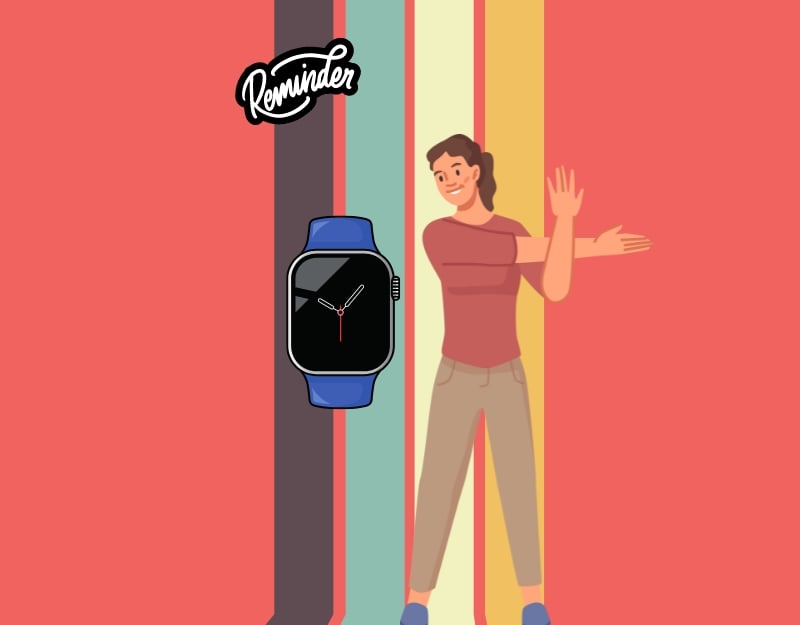
우리 대부분은 오랜 시간 동안 컴퓨터 앞에 앉아 있습니다. 이는 건강에 해롭고 심장병, 당뇨병 및 특정 유형의 암 위험 증가와 같은 여러 가지 건강 문제를 일으킬 수 있습니다. 이를 방지하려면 Apple Watch를 사용하여 일어서기 알림을 받을 수 있습니다.
Apple Watch에는 대기 알림 기능이 내장되어 있습니다. 너무 오랫동안 앉아 있으면 시계에서 일어서도록 알려줍니다. Apple Watch 또는 Watch OS 앱을 통해 알림을 받도록 설정할 수 있습니다. 매일의 목표를 설정하고 진행 상황을 추적할 수도 있습니다.
애플 워치에서 일어서기 알림을 설정하는 방법

- iPhone에서 Apple Watch 앱을 열고 내 시계 탭 으로 이동하세요.
- 내 시계 섹션 에서 아래로 스크롤하여 활동을 탭합니다
- 활동 설정 내에서 일어서기 알림 이라는 옵션을 찾으세요 .
- 스탠드 알림을 켜세요 그게 다야! 너무 오랫동안 앉아 있으면 Apple Watch에서 일어나서 움직이도록 알려줍니다.
약물 알림

추가할 수 있는 또 다른 매우 유용한 알림은 애플 워치의 약물 알림 입니다. 애플 워치는 약을 복용하라고 알려줍니다. 이러한 알림은 매일 특정 시간에 대해 설정할 수 있습니다. 그리고 여러 약을 복용하는 경우 Apple Watch가 여러 알림을 관리할 수 있습니다. 캡슐부터 크림, 빈도, 시간까지 Apple Watch에서 다양한 약물을 설정할 수 있습니다. 약을 복용하는 것 외에도 혈압과 혈당 수치를 확인하거나 물리치료를 위한 특정 운동을 하는 등의 알림을 설정할 수도 있습니다.
애플 워치에 약물 알림을 추가하는 방법
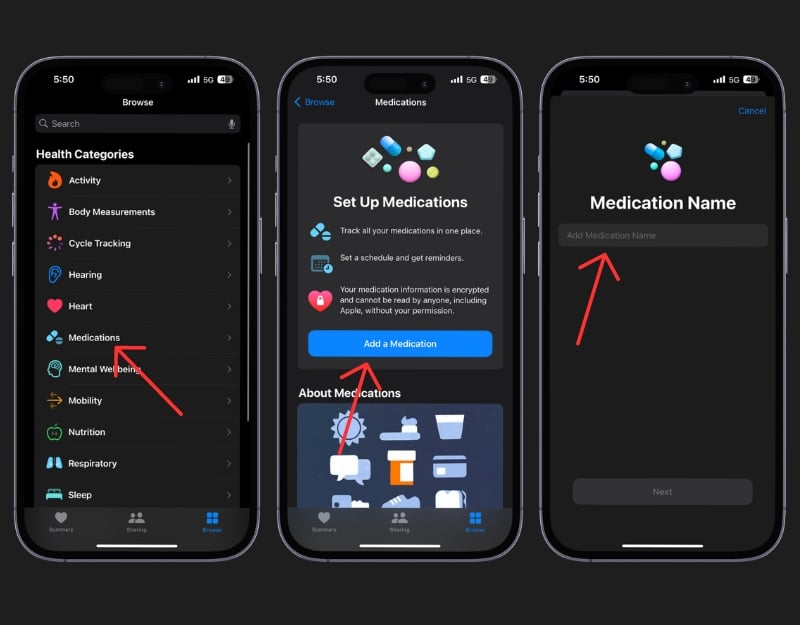
- iPhone에서 건강 앱을 엽니다 찾아보기 탭으로 이동하여 약물을 선택하세요.
- 약물 추가를 클릭합니다 약 이름을 입력하거나 카메라를 사용하여 약 라벨을 스캔할 수 있습니다.
- 복용량을 선택하세요(오메프라졸의 경우 10, 20, 40mg 등). 그런 다음 복용 빈도(예: 매일)와 시간(예: 오후 2시 55분)을 지정합니다.
- 약의 종류(알약, 시럽 등)와 색상을 선택하세요. 필요한 경우 메모를 추가할 수도 있습니다.
- 모든 세부 사항을 입력하면 약이 목록에 추가되고 지정된 시간에 복용하라는 알림을 받게 됩니다.
마음챙김 알림 설정

Apple Watch의 마음챙김 알림은 스트레스를 줄이고 집중력과 명료성을 높이며 전반적인 기분을 개선하는 데 도움이 될 수 있습니다. 이러한 미리 알림을 설정하면 매일 몇 분씩 숨을 쉬고, 긴장을 풀고, 중심을 잡을 수 있습니다. Apple Watch는 잠시 시간을 내어 자신의 기분을 기록하거나 호흡 운동을 시작하도록 상기시켜 줍니다.
Apple Watch에서 마음챙김 알림을 설정하는 방법

- iPhone에서 Apple Watch 앱을 열고 내 시계 탭을 탭하세요 화면 왼쪽 하단에 '내 시계' 탭이 표시됩니다.
- 아래로 스크롤하여 마음챙김 옵션을 탭하세요
- 마음챙김 섹션의 마음 챙김 알림 섹션 에서 알림 추가를 찾아보세요
- 원하는 방식으로 알림을 정확하게 설정하세요. 알림을 받고 싶은 시간을 선택하세요. 그런 다음 반복을 눌러 알림을 받고 싶은 날짜를 선택하세요.
- 시간과 요일을 설정하면 완료됩니다. Apple Watch는 당신이 선택한 시간에 마음챙김을 연습하도록 알려줍니다.
뽀모로도 타이머

Pomodoro 타이머는 짧은 휴식을 취함으로써 업무에 집중할 수 있도록 도와주는 환상적인 생산성 도구입니다. 사용할 수 있는 앱 과 독립형 Pomodoro 타이머가 많이 있지만 저는 Apple Watch의 Pomodoro 타이머가 가장 효과적이라고 생각합니다. Apple Watch에서 뽀모로도 타이머 앱을 선택하면 휴식을 취하거나 방해받지 않고 업무에 복귀할 시간이 되면 시계가 알려줍니다. 시계에서 모든 것을 제어할 수 있습니다. 스마트폰을 열지 않고도 일시 중지, 휴식, 작업 재개 등 다양한 작업을 수행할 수 있습니다. 타사 앱을 설치하고 싶지 않다면 Apple Watch에 맞춤형 25시 타이머를 설정하고 잠시 휴식을 취할 수 있습니다.
Apple Watch에서 Pomorodo 타이머를 설정하는 방법
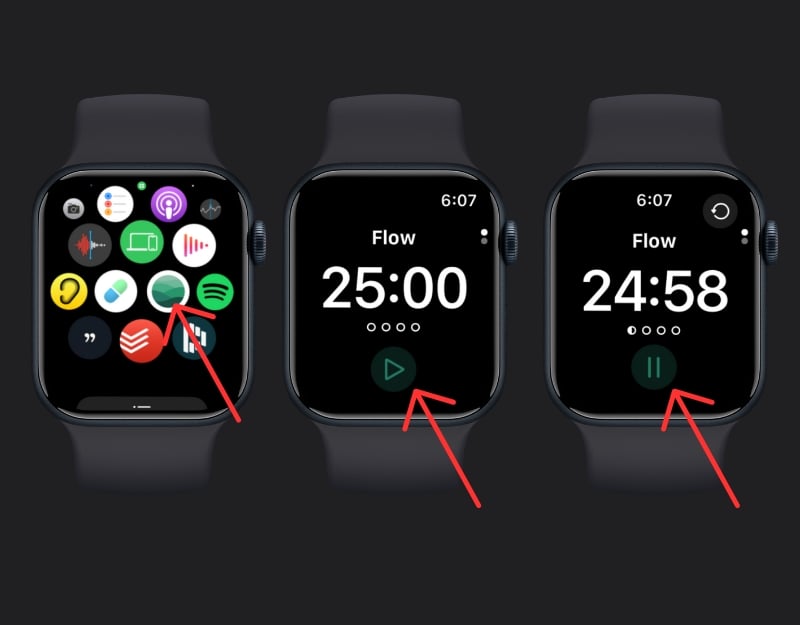
- 애플 워치에 Flow 앱을 설치하세요
- 흐름 앱을 열고 시작 타이머를 클릭합니다 25분 타이머를 편집할 수 있습니다 Pomodoro 타이머에는 일반적으로 25분의 집중 작업 시간이 필요합니다. 그러니 타이머를 25분으로 설정하세요.
- 타이머를 시작합니다 Apple Watch가 시간을 카운트다운합니다.
- 이제 타이머가 끝날 때까지 작업에 집중할 수 있습니다. 시계는 휴식을 취하라고 알려줍니다. 이는 일반적으로 약 5분입니다.
- 과정 반복: 휴식 후 다음 집중 작업 세션을 위해 타이머를 25분 더 설정하세요. 근무일 내내 이 주기를 반복할 수 있습니다.
Apple Watch에서 25분 타이머를 설정하는 방법

- Apple Watch에서 타이머 앱을 엽니다.
- 플러스 를 클릭 하고 20분 타이머를 추가하세요. 타이머를 시작하세요
- 그게 다야. 25분 후에 알림을 받게 됩니다. 타이머를 다시 시작하면 25분 후에 알림을 받게 됩니다.
작업 알림

Apple Watch의 작업 미리 알림은 그날 계획한 중요한 작업에 대한 알림을 받는 데 매우 유용합니다. Apple Watch의 작업 미리 알림의 가장 큰 장점은 스마트폰을 사용하지 않으면 알림을 놓칠 수 있다는 것입니다. 하지만 Apple Watch에서는 알림이 하루 종일 손목에 있기 때문에 놓칠 수 없습니다. 스마트폰을 사용하지 않고도 알림을 설정할 수 있는 앱은 몇 가지뿐입니다. 작업을 완료로 표시하고, 새 미리 알림을 추가하고, 새 미리 알림에 대한 알림을 받는 등 다양한 작업을 손목에서 직접 수행할 수 있습니다.
애플 워치에서 작업 미리 알림을 설정하는 방법
Apple Watch 또는 iPhone에서 미리 알림 앱을 사용하여 미리 알림을 설정할 수 있습니다. Apple 미리 알림 앱은 강력한 도구입니다. 할 일 목록 앱을 사용하여 Apple Watch에서 미리 알림을 설정할 수도 있습니다. Apple의 알림 앱은 이미 사전 설치되어 있습니다. 타사 앱을 사용하려면 iPhone 또는 Apple Watch에 해당 앱을 설치하고 계정을 만드세요.

- iPhone 또는 애플 워치에서 미리 알림 앱을 엽니다.
- 알림 r을 추가하세요. iPhone에서 미리 알림을 설정하는 경우 미리 알림에 날짜, 시간, 우선순위 및 태그를 추가할 수 있습니다. 리베이트 알림을 설정하거나 특정 시점에 알림을 추가할 수 있습니다.
- Apple Watch를 사용하는 경우 알림을 추가하세요. 알림을 클릭하고 타이머를 설정하고 알림에 알림을 추가하세요.
- 그게 다야. Apple Watch는 오늘의 중요한 이벤트를 알려줍니다. 하루를 효과적으로 정리하기 위해 반복 알림을 설정할 수도 있습니다.
동기 부여 알림

규율은 성공의 궁극적인 열쇠이지만 동기 부여는 또한 당신을 추진하고 열심히 일할 이유를 제공할 수도 있습니다. Apple Watch를 사용하면 하루 종일 동기 부여 알림을 설정할 수 있습니다 인용문이나 확언을 선택하고 하루 종일 시계에 표시되도록 할 수 있습니다. 이러한 알림을 통해 긍정적인 생각과 영감을 빠르게 얻을 수 있습니다.
Apple Watch에서 동기 부여 알림을 설정하는 방법
5개 이상의 앱을 사용해 보았지만 그 중 어느 것도 알림 기능이 없었습니다. 마침내 iPhone의 알림 앱을 사용하여 미리 알림을 설정했습니다. 좋아하는 독자를 만들거나 추가하고 알림을 받을 수 있습니다. 여기에서 Apple Watch에 동기 부여 알림을 추가하는 방법을 알아보세요.

- 당신에게 영감을 주는 동기를 수집하세요.
- iPhone에서 알림 앱을 열고 동기를 알림으로 추가하고 알림을 받을 시간을 설정하세요.
- 알림을 반복하고 싶다면 매일, 매시간 등 반복되도록 설정할 수 있습니다. 알림을 무제한으로 추가할 수 있습니다. Brainquotes USA Today 등과 같은 사이트에서 최고의 동기 부여 알림을 찾을 수 있습니다 동기 부여 알림 앱을 설치하고 알림 앱에 인용문을 추가하고 Apple Watch에서 알림을 받을 수도 있습니다.
캘린더 알림
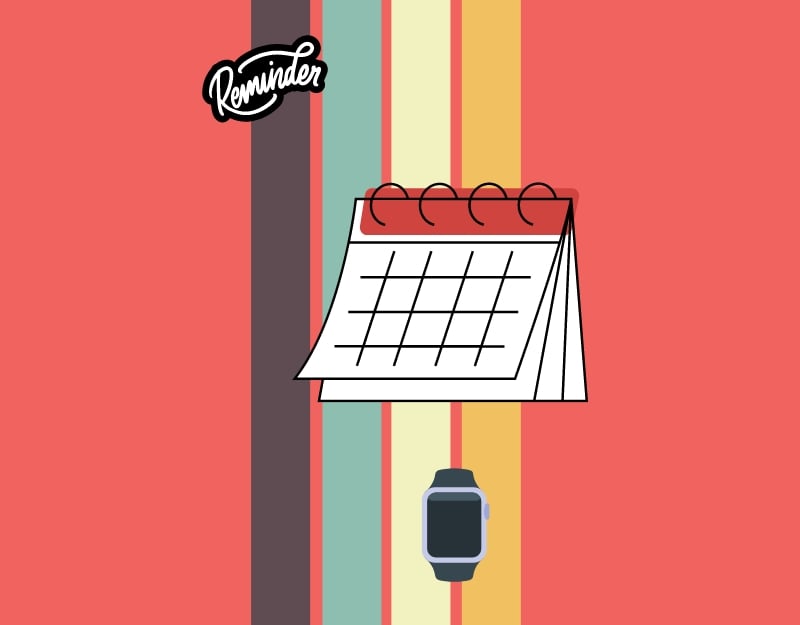
할 일 목록 미리 알림은 특정 사항을 기억하는 데 도움이 될 수 있지만 캘린더 미리 알림은 더 광범위하며 필수적이고 예정된 이벤트를 기억하는 데 도움이 될 수 있습니다. 최신 버전의 WatchOS에서는 Apple Watch의 위젯 스택에서 캘린더 알림을 볼 수 있습니다. Apple Watch의 캘린더 미리 알림은 자동입니다. 달력과 동기화되어 다가오는 회의, 약속 또는 중요한 날짜에 대해 알려줍니다. 보조 알림을 추가하고 이벤트가 시작되기 몇 분 또는 몇 시간 전에 알림을 설정할 수도 있습니다.
Apple Watch에서 캘린더 알림을 설정하는 방법
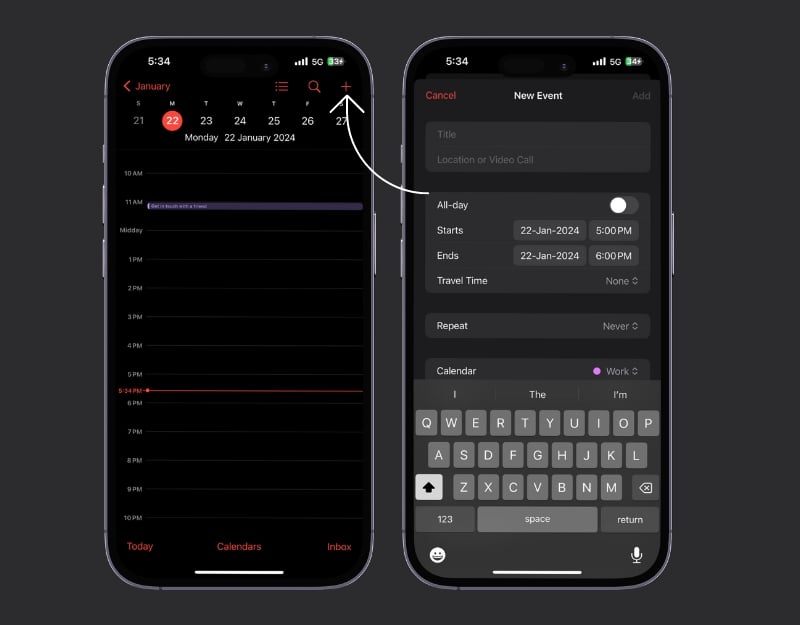
- iPhone에서 캘린더 앱을 열고 더하기 아이콘을 클릭하여 새 이벤트를 추가하세요.
- 이벤트에서 알림을 클릭하고 알림을 받을 시간을 선택하세요. 그게 다야. 설정한 정확한 시간에 Apple Watch에서 알림을 받게 됩니다.
- 대부분의 캘린더 이벤트 또는 자동이며 Apple Watch에서 해당 이벤트에 대한 알림을 받게 됩니다.
위치 기반 알림
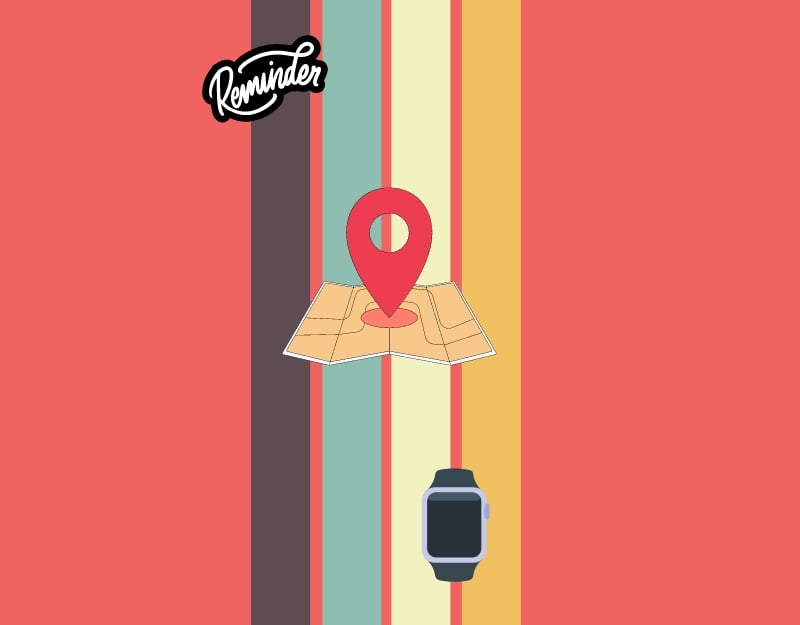
위치 기반 알림은 사용자의 위치에 따라 알림을 받는 데 도움이 됩니다. 예를 들어, Apple Watch는 슈퍼마켓을 지나갈 때 식료품을 사거나 우체국 근처에 소포를 반납할 때 알려줄 수 있습니다. 이는 특정 위치와 관련된 작업에 특히 실용적입니다. 시계는 GPS를 사용하여 알림을 보냅니다. iPhone의 미리 알림 앱에서 위치 기반 미리 알림을 설정한 다음 Apple Watch에서 알림을 받을 수 있습니다.
Apple Watch에서 위치 알림을 설정하는 방법

- iPhone 또는 Apple Watch에서 미리 알림 앱을 엽니다.
- 앱에서 목록 보기 화면으로 한 번 이동하여 새 알림 버튼을 탭하고 알림을 추가하세요.
- 그런 다음 세부정보 옵션을 탭하고 위치 옆에 있는 토글을 켭니다.
- 사용자 정의 버튼을 탭한 다음 알림을 받을 위치를 검색하고 입력하세요
- 화면 왼쪽 상단에 있는 뒤로 버튼을 탭하고 화면 오른쪽 상단에 있는 추가를 탭하세요.
일일 알림을 위해 애플 워치를 효과적으로 사용
Apple Watch에서 설정할 수 있는 알림은 다음과 같습니다. 이러한 미리 알림을 사용하면 물을 마시고, 눈을 쉬게 하고, 너무 오랫동안 앉아 있었다면 일어날 것을 쉽게 상기시킬 수 있습니다. 이러한 알림은 또한 약 복용, 약간의 휴식, 효율적인 작업, 휴식, 일상 업무 추적 등을 기억하는 데 도움이 될 수 있습니다. Apple Watch에서 알림이 활성화되어 있는지 확인하십시오. 이러한 알림을 설정하는 데 문제가 있는 경우 아래에 의견을 남겨주시면 기꺼이 도와드리겠습니다.
애플 워치 미리 알림에 관한 FAQ
1. iPhone 없이 Apple Watch에서 알림을 설정할 수 있나요?
예, Apple Watch에서 직접 알림을 설정할 수 있습니다. 시계에서 '알림' 앱을 열고 '새 알림 추가'를 탭한 후 세부정보를 입력하세요. iPhone이 근처에 없을 때 유용합니다.
2. Apple Watch에서 미리 알림을 어떻게 관리하거나 삭제합니까?
알림을 관리하거나 삭제하려면 시계에서 알림 앱을 엽니다. 알림을 왼쪽으로 스와이프하여 삭제하거나 탭하여 세부정보를 편집하세요. 작업을 정리하는 간단한 과정입니다.
3. Apple Watch가 자동으로 추적하는 특별한 알림이 있습니까?
예, Apple Watch는 일어나기 위한 알림을 자동으로 기록합니다. 너무 오랫동안 앉아 있으면 일어나라는 메시지가 표시됩니다. 이 기능은 하루 종일 신체 활동을 유지하는 데 도움이 됩니다.
4. Apple Watch에서 위치 기반 알림을 설정할 수 있나요?
예, iPhone의 미리 알림 앱을 사용하여 Apple Watch와 동기화되는 위치 기반 미리 알림을 설정할 수 있습니다. 이러한 미리 알림은 식료품점 근처에 있을 때 우유를 구입하는 등 특정 위치에 도달하면 할 일을 알려줍니다.
5. Apple Watch의 알림을 놓치지 않으려면 어떻게 해야 합니까?
알림을 놓치지 않으려면 Apple Watch의 알림이 활성화되어 있는지 확인하세요. iPhone의 Watch 앱에서 이 작업을 수행할 수 있습니다. Apple Watch에서 알림을 켜는 방법. iPhone에서 Watch 앱 열기 > 내 시계 탭 탭하기> 알림 선택 > 앱 선택 후 사용자 지정을 선택한 다음 알림 켜기를 선택합니다.
*참조한 원본 글: https://techpp.com/2024/01/23/apple-watch-reminders/
스마트 링은 아직 멀었다? 스마트 워치와 비교한 현재 상태와 미래 방향
올 가을 스마트워치 는 스마트 폰에서 주목을 받았지만, 또 다른 웨어러블 폼 팩터가 기다리고 있습니다. 바로 스마트 링입니다. 한국의 네이버 는 최근 삼성이 EKG와 스마트 홈 컨트롤을 갖춘 자
lifegoodtip.tistory.com
애플 와치(Apple Watch)에서 스마트 스택을 사용하는 방법
watchOS 10은 Apple Watch에 다양한 새로운 기능을 제공합니다. 스마트 스택은 이 업데이트의 많은 주요 기능 중 하나입니다. 이 기능은 Apple Watch에 위젯을 제공하고 정보에 접근하는 방식을 변경합니
lifegoodtip.tistory.com
'기타 꿀팁' 카테고리의 다른 글
| 스스로 진단해보는 과민성 대장증후군 - 60초 셀프체크 (0) | 2024.01.28 |
|---|---|
| 페이스북 링크 기록을 보거나 비활성화하는 방법 (0) | 2024.01.27 |
| 페이스북 사진에서 사용자 IP 주소를 찾는 방법은? (0) | 2024.01.27 |
| 안드로이드에 와이파이가 켜지지 않는 문제를 해결하는 방법 (0) | 2024.01.20 |
| 학교에서 지루함을 없애기 위한 차단되지 않는 해제 게임 10가지 (0) | 2024.01.20 |
